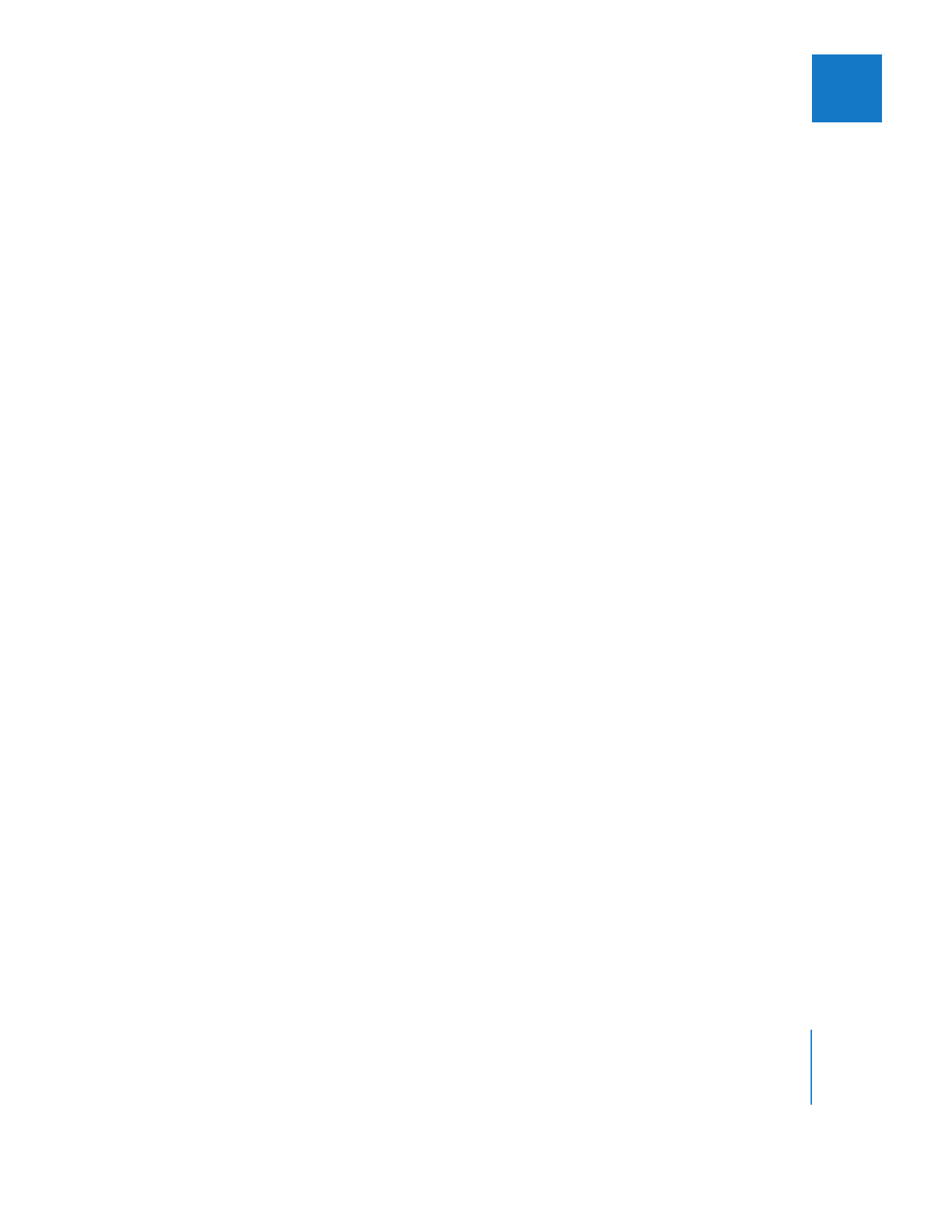
Anwenden des Filters „SmoothCam“
Der Filter „SmoothCam“ ist sowohl im Bereich „Effekte“ als auch im Menü „Effekte“ in der
Kategorie „Video“ verfügbar. Sie können den Filter „SmoothCam“ auf den aktuellen Clip
im Fenster „Viewer“ oder auf einen oder mehrere Clips in einer Sequenz anwenden.
Gehen Sie wie folgt vor, um den Filter „SmoothCam“ auf Clips im Fenster „Timeline“
anzuwenden:
m
Stellen Sie sicher, dass das Fenster „Viewer“ das aktive Fenster ist, und wählen Sie dann
„Effekte“ > „Videofilter“ > „Video“ > „SmoothCam“.
Gehen Sie wie folgt vor, um den Filter „SmoothCam“ auf Clips im Fenster „Timeline“
anzuwenden:
m
Wählen Sie einen oder mehr Clips im Fenster „Timeline“ aus und wählen Sie dann
„Effekte“ > „Videofilter“ > „Video“ > „SmoothCam“.
Jeder Clip mit angewendetem Filter „SmoothCam“ wird der Verarbeitungswarteliste zur
SmoothCam-Analyse übergeben. Das Fenster „Hintergrundprozesse“ wird geöffnet, und
die Analyse beginnt automatisch beim ersten Clip in der Warteliste.
Hinweis:
Der Filter „SmoothCam“ kann nur auf Clips angewendet werden, die auf
QuickTime-Mediendateien verweisen. Außerdem korrigiert der Filter „SmoothCam“
nur das Originalvideo innerhalb einer QuickTime-Mediendatei. Die Ergebnisse der Fil-
ter- und Bewegungsparametereinstellungen werden ignoriert. Stellen Sie sicher, dass
der Filter „SmoothCam“ von allen Filtern als erster auf einen Clip angewendet wird.